حل مشکلات با فرآیند audiodg.exe
بعضی اوقات process audiodg.exe ، که به طور مداوم در پسزمینه اجرا می شود، باعث افزایش بار در منابع کامپیوتر می شود. بسیاری از کاربران نمی دانند چه باید در این وضعیت انجام دهند، چرا که در راهنمای امروز ما سعی خواهیم کرد به آنها کمک کنیم.
محتوا
روش برای رفع سقوط با audiodg.exe
پیش از شروع عملیات، ارزش تشخیص آنچه ما با آن روبرو هستیم. فرآیند audiodg.exe به سیستم اشاره دارد و ابزار برای تعامل سیستم عامل و پیش نصب شده در جلوه های صوتی راننده است. مشکلات در کار او نادر است، اما، در یک یا چند راه، با ناسازگاری نرم افزار مرتبط است.
همچنین ببینید: حل مشکلات با روند rthdcpl.exe
روش 1: جلوه های صوتی را خاموش کنید
دلیل اصلی این که audiodg.exe بار پردازنده را بارگذاری می کند یک شکست در جلوه های صوتی رانندگان است. برای رفع مشکل، باید اثرات را خاموش کنید - این کار به این صورت انجام می شود:
- "شروع" را باز کنید و در نوار جستجو "کنترل پنل" بنویسید. در ویندوز 7 و ویستا، بر روی آیتم مربوطه در منوی راست کلیک کنید.
- نمایش "کنترل پنل" را به حالت "بزرگ آیکن" تغییر دهید ، سپس آیتم "صدا" را پیدا کرده و باز کنید.
- به برگه "Playback" بروید، آیتم "Speakers" را برجسته کنید، که همچنین می تواند برچسب "Speakers" باشد ، و روی "Properties" کلیک کنید.
- در "Properties"، به برگه "Improvements" (در غیر این صورت، "Enhancements" ) بروید و کادر "Disable all effects sound" یا "Disable all enhancements" را علامت بزنید. سپس روی "اعمال" و "OK" کلیک کنید.
- به برگه "Record" بروید و مراحل 3-4 را تکرار کنید.
- برای تعمیر نتیجه، کامپیوتر یا لپ تاپ خود را مجددا راه اندازی کنید.
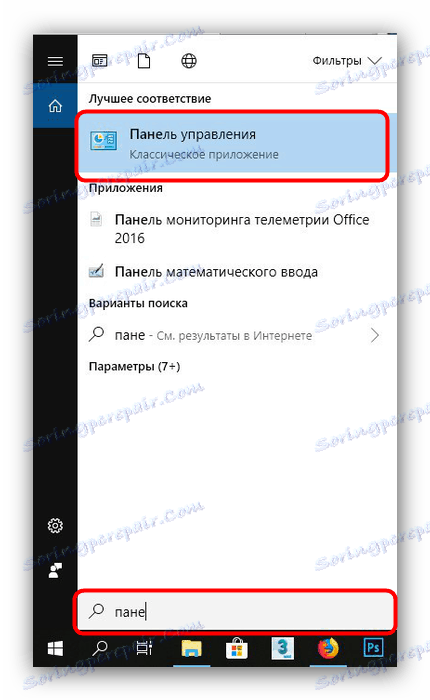
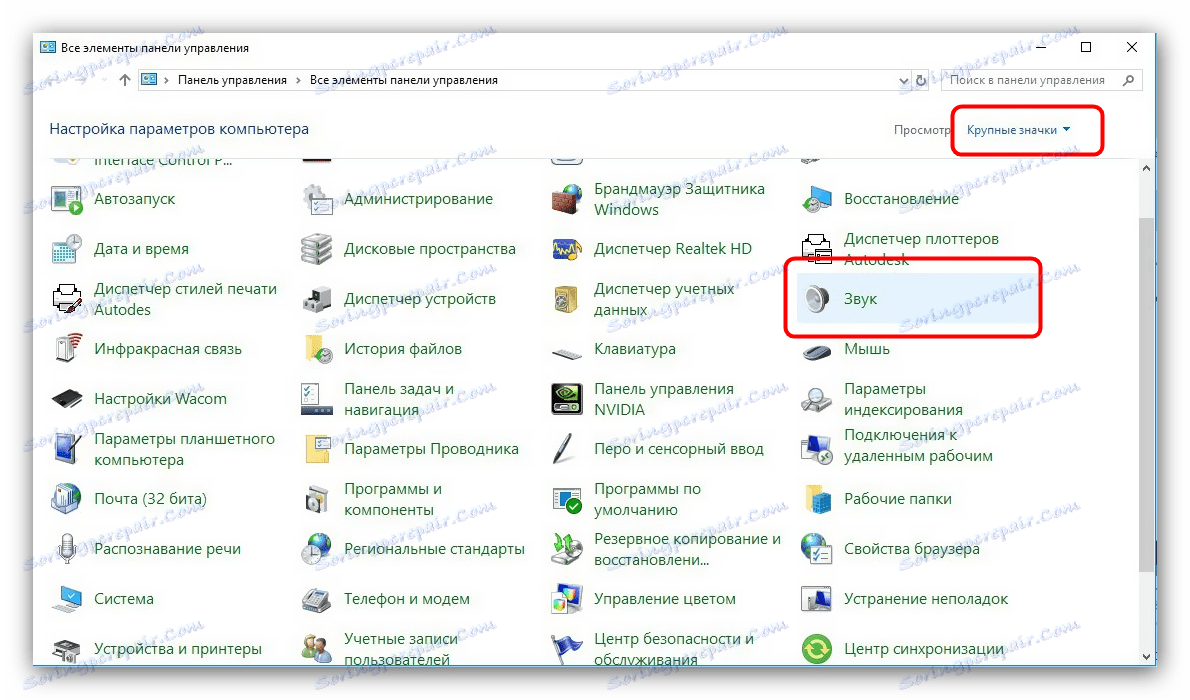
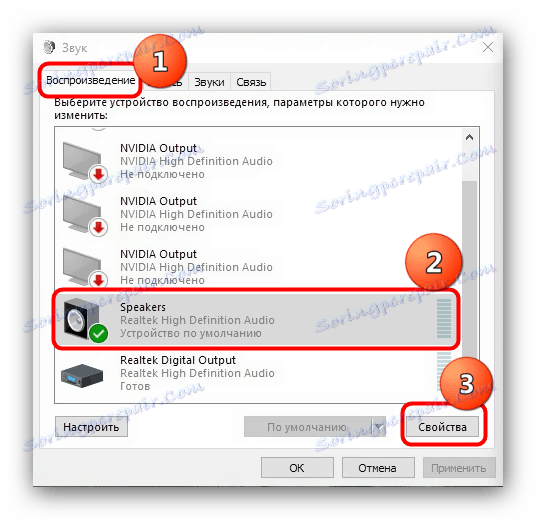
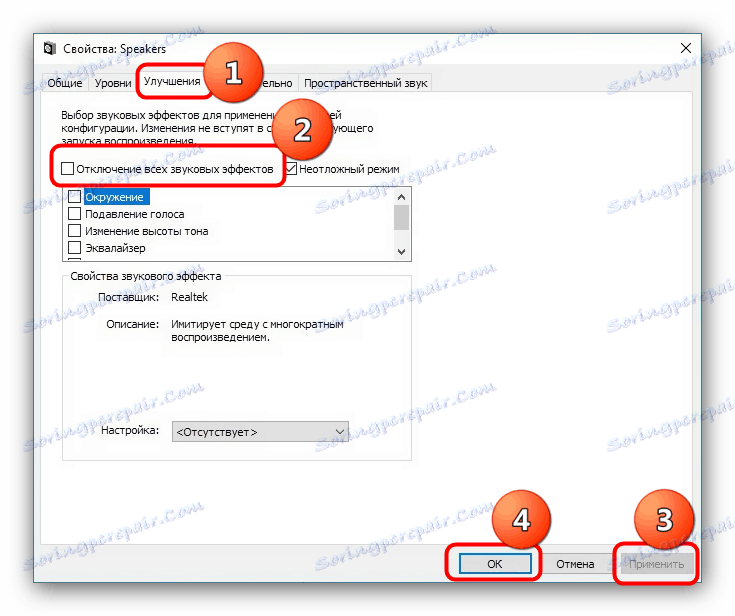
این اقدامات در اغلب موارد کمک می کند، اما گاهی اوقات این مشکل با کمک آنها حل نمی شود. در این مورد، در ادامه بخوانید.
روش 2: میکروفون را خاموش کنید
یک دلیل نسبتا نادر برای رفتار غیر معمول audiodg.exe می تواند یک میکروفون فعال باشد یا مناقشه بین چند دستگاه ضبط، اگر بیش از یک باشد. شکست این نوع توسط عدم کارایی روش انجام شده در روش 1 نشان داده شده است. تنها راه حل این مشکل این است که میکروفون را خاموش کنید.
- با پیروی از مراحل شرح داده شده در مراحل 1 تا 2 از روش قبلی، به ابزار مدیریت «صدا» بروید و روی برگه «ضبط» کلیک کنید. اول از دستگاه های نمایش داده شده را انتخاب کنید و بر روی RMB کلیک کنید، سپس "غیرفعال" را انتخاب کنید.
- روش را برای میکروفون های باقی مانده تکرار کنید، اگر وجود داشته باشد، و سپس کامپیوتر را مجددا راه اندازی کنید.
- بررسی نحوه رفتار audiodg.exe - بار در پردازنده باید سقوط کند. در آینده، در صورت لزوم دستگاه های مشکل ساز می توانند به عقب برگردند.
![Perehod-k-vklyucheniyu-mikrofona-v-okne-Zvuk-v-Windows-7]()
ادامه مطلب: روشن کردن میکروفن در رایانه با ویندوز 7 ، ویندوز 8 ، ویندوز 10

ناراحتی و معایب این روش واضح است، اما هیچ جایگزینی برای آن وجود ندارد.
نتیجه گیری
به طور خلاصه، ما متوجه می شویم که audiodg.exe به ندرت قربانی عفونت ویروسی می شود.
